- Log in to:
- Community
- DigitalOcean
- Sign up for:
- Community
- DigitalOcean
By Gopher Guides, Haley Mills and Fernando Pimenta

Introdução
Go é uma linguagem de programação que nasceu da frustração no Google. Os desenvolvedores precisavam escolher continuamente uma linguagem que fosse executada com eficiência, mas demoravam muito tempo para compilar ou escolher uma linguagem fácil de programar, mas que era executada de forma ineficiente em produção. O Go foi projetado para ter todas as três características disponíveis ao mesmo tempo: compilação rápida, facilidade de programação e execução eficiente em produção.
Embora o Go seja uma linguagem de programação versátil que pode ser usada para muitos projetos de programação diferentes, ela é particularmente adequada para programas de rede/sistemas distribuídos e ganhou a reputação de ser “a linguagem da nuvem”. Ela se concentra em ajudar o programador moderno a fazer mais com um conjunto forte de ferramentas, removendo debates sobre formatação ao tornar o formato parte da especificação da linguagem, bem como ao facilitar o deploy ao compilar para um único binário. O Go é fácil de aprender, com um conjunto muito pequeno de palavras-chave, o que o torna uma ótima opção para iniciantes e igualmente para desenvolvedores experientes.
Este tutorial irá guiá-lo pela instalação e configuração de um workspace de programação com o Go via linha de comando. Este tutorial cobrirá explicitamente o procedimento de instalação para o Ubuntu 18.04, mas os princípios gerais podem se aplicar a outras distribuições Debian Linux.
Pré-requisitos
Você precisará de um computador ou máquina virtual com o Ubuntu 18.04 instalado, além de ter acesso administrativo a essa máquina e uma conexão à Internet. Você pode baixar este sistema operacional através da página de releases do Ubuntu 18.04.
Passo 1 — Configurando o Go
Neste passo, você instalará o Go fazendo o download da versão atual da página oficial de downloads do Go.
Para fazer isso, você vai querer encontrar a URL para o tarball do binário da versão atual. Você também vai querer anotar o hash SHA256 listado ao lado dele, pois você usará esse hash para verificar o arquivo baixado.
Você estará concluindo a instalação e a configuração na linha de comando, que é uma maneira não gráfica de interagir com seu computador. Ou seja, em vez de clicar nos botões, você digitará texto e receberá retornos do seu computador por meio de texto também.
A linha de comando, também conhecida como shell ou terminal, pode ajudá-lo a modificar e automatizar muitas das tarefas que você faz em um computador todos os dias e é uma ferramenta essencial para desenvolvedores de software. Existem muitos comandos de terminal para aprender que podem permitir que você faça coisas mais poderosas. Para mais informações sobre a linha de comando, confira o tutorial Introdução ao Terminal do Linux.
No Ubuntu 18.04, você pode encontrar o aplicativo Terminal clicando no ícone do Ubuntu no canto superior esquerdo da tela e digitando terminal na barra de pesquisa. Clique no ícone do aplicativo Terminal para abri-lo. Alternativamente, você pode pressionar as teclas CTRL,ALT e T no teclado simultaneamente para abrir o aplicativo Terminal automaticamente.
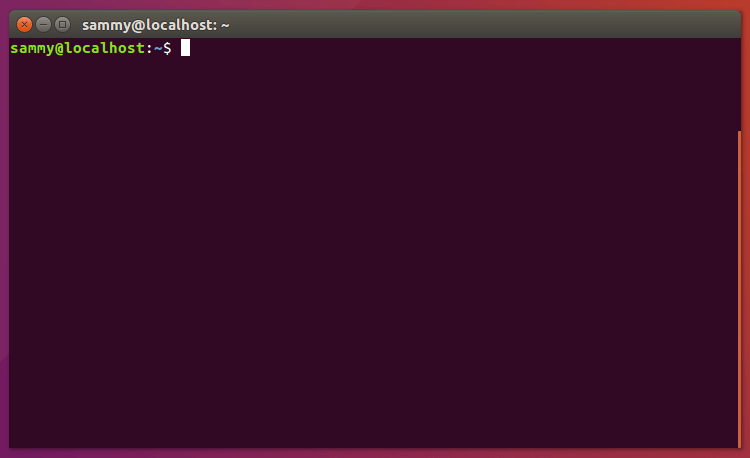
Quando o terminal estiver aberto, você instalará manualmente os binários do Go. Embora você possa usar um gerenciador de pacotes, como o apt-get, percorrer as etapas de instalação manual o ajudará a entender as alterações de configuração necessárias ao sistema para ter um workspace Go válido.
Antes de baixar o Go, certifique-se de estar no diretório home (~):
- cd ~
Use o curl para recuperar a URL do tarball que você copiou da página oficial de downloads do Go:
- curl -O https://dl.google.com/go/go1.12.1.linux-amd64.tar.gz
Em seguida, use sha256sum para verificar o tarball:
- sha256sum go1.12.1.linux-amd64.tar.gz
O hash que é exibido a partir da execução do comando acima deve corresponder ao hash que estava na página de downloads. Se não, então este não é um arquivo válido e você deve baixar o arquivo novamente.
Output2a3fdabf665496a0db5f41ec6af7a9b15a49fbe71a85a50ca38b1f13a103aeec go1.12.1.linux-amd64.tar.gz
Em seguida, extraia o arquivo baixado e instale-o no local desejado no sistema. É considerado uma boa prática mantê-lo em /usr/local:
- sudo tar -xvf go1.12.1.linux-amd64.tar.gz -C /usr/local
Você terá agora um diretório chamado go no diretório /usr/local. Em seguida, altere recursivamente o proprietário e o grupo deste diretório para root:
- sudo chown -R root:root /usr/local/go
Isso protegerá todos os arquivos e garantirá que apenas o usuário root possa executar os binários do Go.
Nota: Embora /usr/local/go seja o local oficialmente recomendado, alguns usuários podem preferir ou exigir caminhos diferentes.
Nesta etapa, você baixou e instalou o Go na sua máquina Ubuntu 18.04. Na próxima etapa, você configurará seu workspace de Go.
Passo 2 — Criando seu Workspace de Go
Você pode criar seu workspace de programação agora que o Go está instalado. O workspace do Go conterá dois diretórios em sua raiz:
src: O diretório que contém os arquivos-fonte do Go. Um arquivo-fonte é um arquivo que você escreve usando a linguagem de programação Go. Arquivos-fonte são usados pelo compilador Go para criar um arquivo binário executável.bin: O diretório que contém executáveis compilados e instalados pelas ferramentas Go. Executáveis são arquivos binários que são executados em seu sistema e executam tarefas. Estes são normalmente os programas compilados a partir do seu código-fonte ou outro código-fonte Go baixado.
O subdiretório src pode conter vários repositórios de controle de versão (tais como o Git, o Mercurial, e o Bazaar). Isso permite uma importação canônica de código em seu projeto. As importações canônicas são importações que fazem referência a um pacote completo, como o github.com/digitalocean/godo.
Você verá diretórios como github.com, golang.org ou outros quando seu programa importar bibliotecas de terceiros. Se você estiver usando um repositório de código como o github.com, você também colocará seus projetos e arquivos-fonte nesse diretório. Vamos explorar esse conceito mais adiante neste passo.
Aqui está como pode se parecer um workspace típico:
.
├── bin
│ ├── buffalo # comando executável
│ ├── dlv # comando executável
│ └── packr # comando executável
└── src
└── github.com
└── digitalocean
└── godo
├── .git # metadados do repositório do Git
├── account.go # fonte do pacote
├── account_test.go # fonte do teste
├── ...
├── timestamp.go
├── timestamp_test.go
└── util
├── droplet.go
└── droplet_test.go
O diretório padrão para o workspace Go a partir da versão 1.8 é o diretório home do usuário com um subdiretório go ou $HOME/go. Se você estiver usando uma versão anterior à 1.8 do Go, ainda é considerado uma boa prática usar o local $HOME/go para o seu workspace.
Execute o seguinte comando para criar a estrutura de diretórios para o seu workspace Go:
- mkdir -p $HOME/go/{bin,src}
A opção -p diz ao mkdir para criar todos os subdiretórios no diretório, mesmo que eles não existam atualmente. A utilização do {bin, src} cria um conjunto de argumentos para mkdir e diz para ele criar tanto o diretório bin quanto o diretório src.
Isso garantirá que a seguinte estrutura de diretórios esteja em vigor:
└── $HOME
└── go
├── bin
└── src
Antes do Go 1.8, era necessário definir uma variável de ambiente local chamada $GOPATH. $GOPATH diz ao compilador onde encontrar o código-fonte importado de terceiros, bem como qualquer código-fonte local que você tenha escrito. Embora não seja mais explicitamente exigido, ainda é considerada uma boa prática, pois muitas ferramentas de terceiros ainda dependem da configuração dessa variável.
Você pode definir seu $GOPATH adicionando as variáveis globais ao seu ~/.profile. Você pode querer adicionar isto ao arquivo .zshrc ou .bashrc de acordo com a configuração do seu shell.
Primeiro, abra o ~/.profile com o nano ou seu editor de textos preferido:
- nano ~/.profile
Configure seu $GOPATH adicionando o seguinte ao arquivo:
export GOPATH=$HOME/go
Quando o Go compila e instala ferramentas, ele as coloca no diretório $GOPATH/bin. Por conveniência, é comum adicionar o subdiretório /bin do workspace ao seu PATH no seu ~/.profile:
export PATH=$PATH:$GOPATH/bin
Isso permitirá que você execute quaisquer programas compilados ou baixados por meio das ferramentas Go em qualquer parte do sistema.
Finalmente, você precisa adicionar o binário go ao seu PATH. Você pode fazer isso adicionando /usr/local/go/bin ao final da linha:
export PATH=$PATH:$GOPATH/bin:/usr/local/go/bin
Adicionar /usr/local/go/bin ao seu $PATH torna todas as ferramentas Go disponíveis em qualquer lugar do seu sistema.
Para atualizar seu shell, execute o seguinte comando para carregar as variáveis globais:
- . ~/.profile
Você pode verificar se seu $PATH está atualizado usando o comando echo e inspecionando a saída:
- echo $PATH
Você verá o seu $GOPATH/bin que aparecerá no seu diretório pessoal. Se você está logado como root, você verá /root/go/bin no caminho.
Output/usr/local/sbin:/usr/local/bin:/usr/sbin:/usr/bin:/sbin:/bin:/usr/games:/usr/local/games:/snap/bin:/root/go/bin:/usr/local/go/bin
Você também verá o caminho para as ferramentas Go /usr/local/go/bin:
Output/usr/local/sbin:/usr/local/bin:/usr/sbin:/usr/bin:/sbin:/bin:/usr/games:/usr/local/games:/snap/bin:/root/go/bin:/usr/local/go/bin
Verifique a instalação, conferindo a versão atual do Go:
- go version
E devemos receber uma saída assim:
Outputgo version go1.12.1 linux/amd64
Agora que você tem a raiz do workspace criada e sua variável de ambiente $GOPATH definida, você pode criar seus projetos futuros com a seguinte estrutura de diretórios. Este exemplo assume que você está usando o github.com como seu repositório:
$GOPATH/src/github.com/username/project
Então, como um exemplo, se você estivesse trabalhando no projeto https://github.com/digitalocean/godo, ele seria armazenado no seguinte diretório:
$GOPATH/src/github.com/digitalocean/godo
Esta estrutura de projeto disponibilizará projetos com a ferramenta go get. Também ajudará a legibilidade mais tarde. Você pode verificar isso usando o comando go get e buscar a biblioteca godo:
- go get github.com/digitalocean/godo
Isto irá baixar o conteúdo da biblioteca godo e criar o diretório $GOPATH/src/github.com/digitalocean/godo em sua máquina.
Você pode verificar se baixou com sucesso o pacote godo listando o diretório:
- ll $GOPATH/src/github.com/digitalocean/godo
Você deve ver uma saída semelhante a esta:
Outputdrwxr-xr-x 4 root root 4096 Apr 5 00:43 ./
drwxr-xr-x 3 root root 4096 Apr 5 00:43 ../
drwxr-xr-x 8 root root 4096 Apr 5 00:43 .git/
-rwxr-xr-x 1 root root 8 Apr 5 00:43 .gitignore*
-rw-r--r-- 1 root root 61 Apr 5 00:43 .travis.yml
-rw-r--r-- 1 root root 2808 Apr 5 00:43 CHANGELOG.md
-rw-r--r-- 1 root root 1851 Apr 5 00:43 CONTRIBUTING.md
.
.
.
-rw-r--r-- 1 root root 4893 Apr 5 00:43 vpcs.go
-rw-r--r-- 1 root root 4091 Apr 5 00:43 vpcs_test.go
Neste passo, você criou um workspace Go e configurou as variáveis de ambiente necessárias. No próximo passo, você testará o workspace com algum código.
Passo 3 — Criando um Programa Simples
Agora que você tem o workspace Go configurado, crie um programa “Hello, World!”. Isso garantirá que o workspace esteja configurado corretamente e também lhe dará a oportunidade de se familiarizar com o Go. Como estamos criando um único arquivo-fonte Go, e não um projeto real, não precisamos estar em nosso workspace para fazer isso.
A partir do seu diretório home, abra um editor de texto de linha de comando, como o nano, e crie um novo arquivo:
- nano hello.go
Escreva seu programa em seu novo arquivo:
package main
import "fmt"
func main() {
fmt.Println("Hello, World!")
}
Este código usará o pacote fmt e chamará a função Println com Hello, World! como argumento. Isso fará com que a frase Hello, World! seja impressa no terminal quando o programa for executado.
Saia do nano pressionando as teclas CTRL e X. Quando solicitado a salvar o arquivo, pressione Y e depois ENTER.
Ao sair do nano e retornar ao seu shell, execute o programa:
go run hello.go
O programa hello.go fará com que o terminal produza a seguinte saída:
OutputHello, World!
Nesta etapa, você usou um programa básico para verificar se seu workspace Go está configurado corretamente.
Conclusão
Parabéns! Neste ponto, você tem um workspace de programação Go configurado em sua máquina Ubuntu e pode começar um projeto de codificação!
Thanks for learning with the DigitalOcean Community. Check out our offerings for compute, storage, networking, and managed databases.
About the author(s)
Gopher Guides is a training and consulting company specializing in Go and Go related technologies. Co-founder:s Mark Bates & Cory LaNou.
I’m a consultant and technical expert in Linux, Datacenter, and Cloud. I've been worked with Customer Support because I love helping people.
Still looking for an answer?
This textbox defaults to using Markdown to format your answer.
You can type !ref in this text area to quickly search our full set of tutorials, documentation & marketplace offerings and insert the link!
Parabéns pelo excelente material em linguagem Go! A tradução está impecável, e eu consegui compreender cada detalhe dos textos em português. Estou realmente impressionado com a clareza e a qualidade do conteúdo que vocês proporcionaram. Continuem com o ótimo trabalho! É gratificante encontrar recursos tão bem elaborados como esse. Muito obrigado pela dedicação em oferecer um material tão valioso para a comunidade Go em nosso idioma. Vocês contribuíram muito para o meu aprendizado, e tenho certeza de que muitos outros também se beneficiarão desse trabalho excepcional. Parabéns novamente e sucesso contínuo em suas iniciativas!
- Table of contents
- Pré-requisitos
- Passo 1 — Configurando o Go
- Passo 2 — Criando seu Workspace de Go
- Passo 3 — Criando um Programa Simples
- Conclusão
Deploy on DigitalOcean
Click below to sign up for DigitalOcean's virtual machines, Databases, and AIML products.
Become a contributor for community
Get paid to write technical tutorials and select a tech-focused charity to receive a matching donation.
DigitalOcean Documentation
Full documentation for every DigitalOcean product.
Resources for startups and SMBs
The Wave has everything you need to know about building a business, from raising funding to marketing your product.
Get our newsletter
Stay up to date by signing up for DigitalOcean’s Infrastructure as a Newsletter.
New accounts only. By submitting your email you agree to our Privacy Policy
The developer cloud
Scale up as you grow — whether you're running one virtual machine or ten thousand.
Get started for free
Sign up and get $200 in credit for your first 60 days with DigitalOcean.*
*This promotional offer applies to new accounts only.
